笔记本电脑蓝牙在哪里打开 如何打开笔记本电脑蓝牙功能
更新时间:2024-02-25 11:26:00作者:qiaoyun
通常笔记本电脑中都是自带有蓝牙功能的,开启之后就可以方便我们连接蓝牙设备,不过通常默认是关闭的,需要我们手动开启,那么笔记本电脑蓝牙在哪里打开呢?如果你也想打开的话,可以跟随着笔者的步伐一起来学习一下打开笔记本电脑蓝牙功能的详细方法吧。
方法如下:
1、首先点击左下角的“windows徽标”,打开开始菜单。
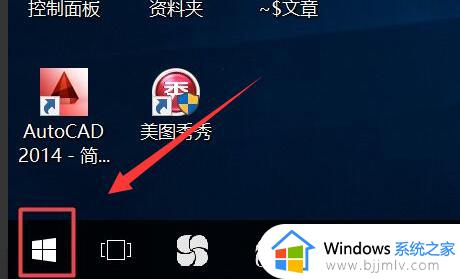
2、然后点击上方的“齿轮”打开设置。
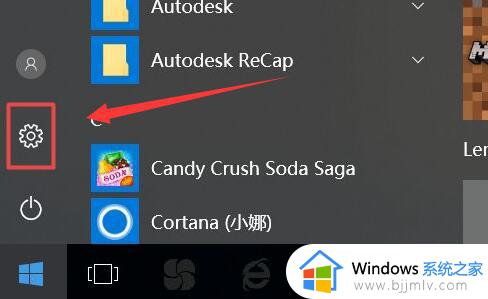
3、接着进入设置里的“设备”设置。
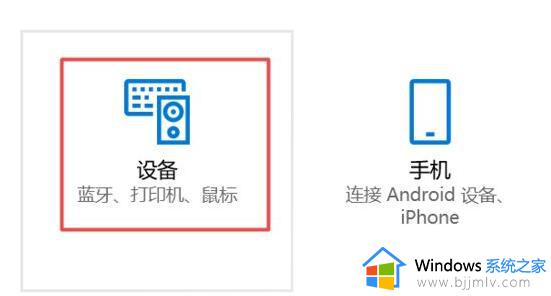
4、再进入“蓝牙和其他设备”选项。

5、进入后,就可以打开蓝牙开关了。

6、打开后,在下方就能连接蓝牙设备了。
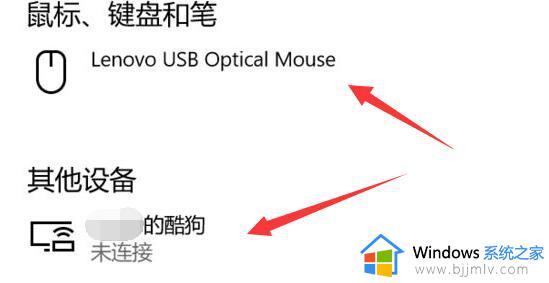
7、我们也可以点击右下角的箭头打开隐藏栏。
8、在其中右键蓝牙图标可以收发文件或者添加蓝牙设备。
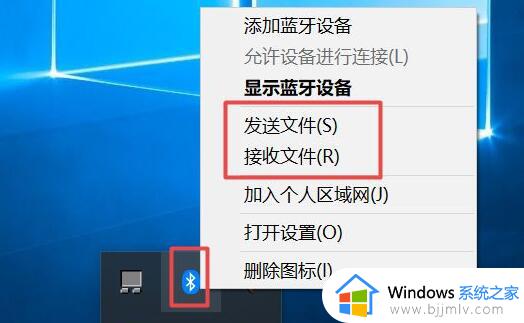
以上给大家介绍的就是如何打开笔记本电脑蓝牙功能的详细内容,大家有需要的话可以学习上面的方法步骤来进行打开希望可以帮助到大家。
笔记本电脑蓝牙在哪里打开 如何打开笔记本电脑蓝牙功能相关教程
- 笔记本蓝牙在哪里打开 笔记本电脑如何打开蓝牙功能
- 笔记本电脑如何连上蓝牙耳机 笔记本怎么连接蓝牙耳机
- 笔记本链接蓝牙耳机的方法 笔记本电脑怎样连蓝牙耳机
- 笔记本电脑的光驱在哪里打开 笔记本电脑的光驱怎么打开
- 笔记本如何连接蓝牙耳机 笔记本上怎么连蓝牙耳机
- 戴尔笔记本找不到蓝牙开关怎么办 戴尔笔记本电脑蓝牙消失了处理方法
- 蓝牙鼠标怎么连接笔记本 笔记本如何连接蓝牙鼠标
- 笔记本电脑可以连接蓝牙音响吗 笔记本电脑如何连接蓝牙音响
- 笔记本电脑怎么连接蓝牙耳机 笔记本电脑如何连接蓝牙耳机
- 笔记本电脑怎么连接无线蓝牙耳机?笔记本电脑如何配对无线蓝牙耳机
- 惠普新电脑只有c盘没有d盘怎么办 惠普电脑只有一个C盘,如何分D盘
- 惠普电脑无法启动windows怎么办?惠普电脑无法启动系统如何 处理
- host在哪个文件夹里面 电脑hosts文件夹位置介绍
- word目录怎么生成 word目录自动生成步骤
- 惠普键盘win键怎么解锁 惠普键盘win键锁了按什么解锁
- 火绒驱动版本不匹配重启没用怎么办 火绒驱动版本不匹配重启依旧不匹配如何处理
电脑教程推荐
win10系统推荐